De acordo com alguns relatórios, quase 5 milhões de detalhes de contas do Gmail foram enviados para um fórum online. Embora o Google tenha afirmado que nenhuma evidência foi encontrada para confirmar que seus sistemas foram comprometidos e especialistas descobriram que o arquivo enviado contém informações de conta desatualizadas, é o momento certo para alterar sua senha do Gmail apenas para ficar mais seguro.
Como o Google não confirmou sobre essa notícia de violação de dados, pode ser que todas as informações postadas estejam desatualizadas ou provenientes de várias fontes. No entanto, se você tem uma conta do Gmail e não deseja permitir que alguém acesse sua conta, alterar sua senha do Gmail agora faz sentido.
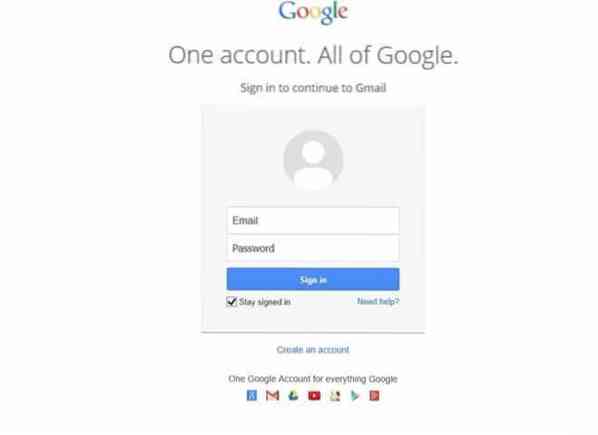
Antes de mudar a senha, você pode visitar isleaked.com para verificar se as informações da sua conta vazaram na violação. Se sim, você não tem opção a não ser alterar a senha da conta o mais cedo possível. E mesmo que seja vazado.com está relatando que as informações da conta do Gmail não foram incluídas na violação, recomendamos que você altere a senha.
Alterando a senha de sua conta do Google
Veja como você pode alterar a senha da sua conta do Gmail.
Passo 1: Visite o Gmail.com e faça login inserindo seu endereço de e-mail e senha. E se você ativou a verificação em duas etapas para sua conta, precisará inserir o código de verificação quando receber o mesmo.
Passo 2: Clique no pequeno Engrenagem ícone e depois clique Definições para abrir a página de configurações do Gmail.
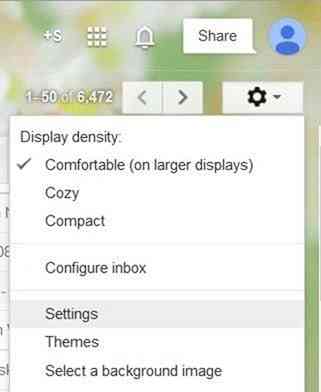
Etapa 3: Aqui, clique em Contas e importação aba.
Passo 4: Em Alterar configurações da conta, clique em Alterar a senha link. Digite sua senha atual, digite uma nova senha para sua conta e, em seguida, confirme a nova senha digitando-a novamente.
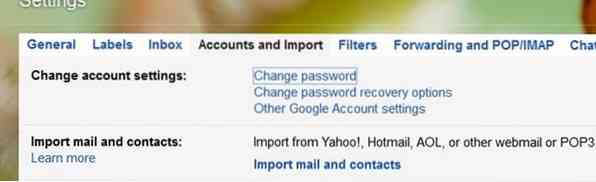
Importante: Recomendamos que você use uma combinação de números, símbolos, letras minúsculas e maiúsculas em sua senha para torná-la forte.
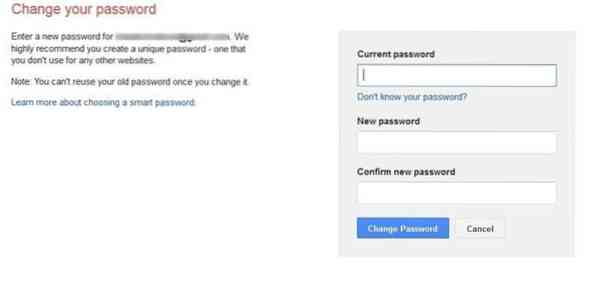
Finalmente, clique Alterar a senha botão para salvar a nova senha. É isso!
E se você ainda não ativou a verificação em duas etapas para sua conta do Google, ative a verificação em duas etapas para aumentar a segurança de sua conta e mantê-la segura.
 Phenquestions
Phenquestions


